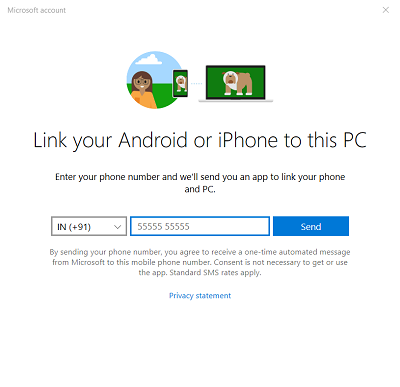Wenn Sie wollen Senden Sie die Webseiten-URL von Ihrem Telefon an einen Windows 11/10-PC, hier erfahren Sie, wie Sie das tun können. Obwohl es so viele Methoden gibt, können Sie die Phone Link-App verwenden, um die Arbeit zu erledigen. Egal ob Sie Windows 11 oder Windows 10 nutzen, die Vorgehensweise ist bei beiden gleich.
Neben Windows ist der Microsoft Edge Browser auch für mobile iOS- und Android-Geräte verfügbar. Dadurch wird ein kontinuierliches Surferlebnis von Ihrem Mobilgerät auf Ihrem Windows-PC gewährleistet. Dies ist besonders dann von Vorteil, wenn Sie möchten, dass die Webseite Ihres Telefons auf Ihrem PC-Bildschirm angezeigt wird, um eine detailliertere oder tiefergehende Ansicht zu erhalten. Glücklicherweise erleichtert das neueste Windows-Update das Senden von Webseiten von Ihrem iPhone an einen Windows-PC.
Der Microsoft Edge-Browser bietet eine alternative Erfahrung zum Surfen im Internet. Einige seiner Funktionen wie der Hub ermöglichen es Ihnen, das Web so zu organisieren, dass Sie Ihre Inhalte unterwegs einfacher finden, anzeigen und verwalten können. Ihre Inhalte werden im Hintergrund synchronisiert, sodass Sie geräteübergreifend surfen können.
Senden Sie die Webseiten-URL vom Telefon an den PC
Klicken Sie auf Ihrem PC auf die Schaltfläche „Start“, wählen Sie „Einstellungen“ und dann „Telefon'. Wählen Sie als Nächstes „Fügen Sie ein Telefon hinzu' und befolgen Sie dann die Anweisungen zur Eingabe Ihrer Telefonnummer.
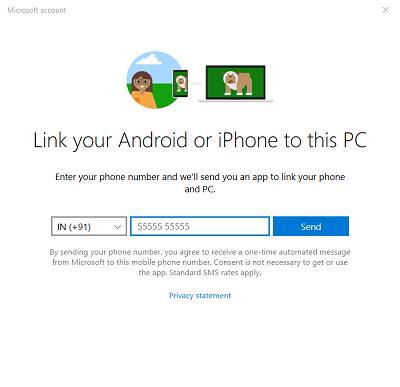
Wenn Sie Ihre Telefonnummer eingeben und auf „Schicken'-Taste auf Ihrem PC, wird eine Textnachricht von Microsoft an Ihr Telefon gesendet. Sobald Sie den Text erhalten haben, öffnen Sie ihn und tippen Sie auf den Link.
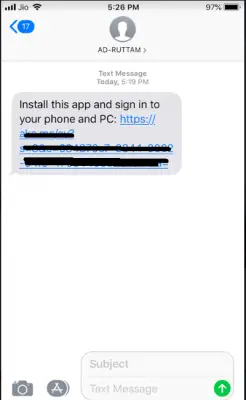
Der Link öffnet den App Store (auf iPhones) mit der Microsoft Edge-App, die Ihr Telefon und Ihren PC verbindet. Auf einem Android-Telefon wird der Google Play Store geöffnet.
Installiere die App.
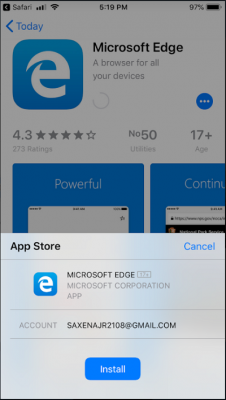
Wenn Sie fertig sind, öffnen Sie die App und melden Sie sich mit dem Microsoft-Konto an.
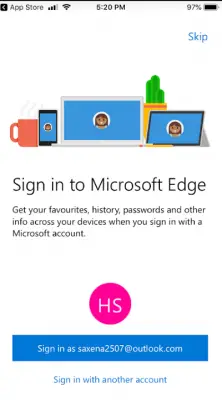
Gehen Sie zu der Website, die Sie in Microsoft Edge auf Ihrem iPhone (oder Android) und auf Ihrem Windows 11/10-PC öffnen möchten.
Klicken/tippen Sie auf die Schaltfläche „Auf PC fortfahren“. Klicken Sie anschließend auf den Computernamen oder auf „Später fortfahren“, wenn Sie Ihre Aktion verschieben möchten.
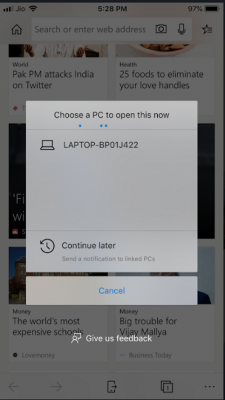
Wenn Sie auf den Computernamen tippen, öffnet sich diese Webseite sofort in einem neuen Tab in Microsoft Edge auf dem PC.
Wenn Sie später auf „Weiter“ tippen, wird eine Benachrichtigung an Ihre verknüpften PCs gesendet. Sie können auf die Benachrichtigung klicken, wenn Sie bereit sind, die Webseite in einem neuen Tab in Microsoft Edge auf den PCs zu öffnen.
Wie kopiere ich einen Link von meinem Telefon nach Windows?
Um einen Link von Ihrem Telefon nach Windows zu kopieren, müssen Sie das geräteübergreifende Kopieren und Einfügen aktivieren. Zuvor müssen Sie Ihr Telefon mithilfe der Phone Link-App mit Ihrem Windows 11/10-Computer verbinden. Öffnen Sie dann die Einstellungen und gehen Sie zum Abschnitt „Funktionen“. Hier finden Sie eine Option namens Geräteübergreifendes Kopieren und Einfügen. Sie müssen diese Einstellung aktivieren, um die Arbeit zu erledigen.
Wie sende ich mit Chrome einen Link von meinem Telefon an meinen Computer?
Um mit Chrome einen Link von Ihrem Telefon an Ihren Computer zu senden, müssen Sie den Link zunächst kopieren und über einen Nachrichtendienst oder eine Phone Link-App senden. Wenn Sie diese Option jedoch nicht verwenden möchten, können Sie auf die Option „Teilen“ tippen und eine Methode auswählen, die Sie verwenden möchten. Zu Ihrer Information: Sie können den kopierten Link auch mit der Phone Link-App an Ihren Computer senden.
Wenn Sie wissen möchten, wie Sie Inhalte von einem Android-Telefon auf einen Windows 11/10-PC spiegeln, lesen Sie unseren früheren Beitrag zur Phone Link App.